PC-Sicherheit: 10 Goldene Regeln, die jeder befolgen sollte
Das Thema PC-Sicherheit wirkt komplex und unübersichtlich. Dabei gibt es ein paar einfache Grundregeln. Wir verraten sie und geben Tipps.

PC-Sicherheit kann so einfach sein. Wer sich nach den folgenden 10 Goldenen Regeln richtet, kann sich vor den häufigsten Gefahren schützen. Hinweis: Für erfahrene PC-Nutzer sollten hier wenige Überraschungen zu finden sein - doch unsere verständlich formulierten 10 Regeln zu PC-Sicherheit ...
PC-Sicherheit kann so einfach sein. Wer sich nach den folgenden 10 Goldenen Regeln richtet, kann sich vor den häufigsten Gefahren schützen.
Hinweis: Für erfahrene PC-Nutzer sollten hier wenige Überraschungen zu finden sein - doch unsere verständlich formulierten 10 Regeln zu PC-Sicherheit eignen sich perfekt, um Einsteiger und weniger technisch versierte Familienmitglieder, Freunde und Bekannte auf den aktuellen Stand zu bringen. Teilen Sie den Artikel gerne - wir freuen uns über jedes auf diese Weise abgewendete "PC-Drama".
1. Legen Sie regelmäßig ein Backup an
Das ist die langweiligste, aber letztendlich wichtigste Regel für die Sicherheit Ihrer Daten. Sie können sich nie hundertprozentig vor Trojanern und Festplattenzusammenbrüchen schützen. Mit einen Backup gehen Ihre Daten dann nicht verloren.
- Wie oft? Das hängt davon ab, wie wichtig Ihnen Ihre Daten sind.
- Wohin? Auf eine externe Platte, die sonst vom PC getrennt ist.
- Womit? Einfach kopieren! Oder mit Tools wie Ashampoo Backup (ehemals Ocster) oder Personal Backup.
2. Installieren Sie eine gängige Sicherheitssuite
Die gängigen Sicherheitssuiten bieten alle ein hohes Schutzniveau in allen Sicherheitsbereichen Ihres Rechners. Sie schützen vor Attacken aus dem Web, von E-Mails oder USB-Sticks aus.
- Reicht eine kostenlose Suite? Ja, Avira oder Avast als Freeware sind nicht schlechter, nerven aber mehr durch Werbung.
- Was ist mit dem in Windows enthaltenen Defender? Besser als nichts, im Schutzniveau aber geringer.
Lesetipp: Antivirus Test 2020: Die besten Virenscanner im Vergleich
3. Updaten Sie Windows und alle anderen Programme
Da fast alle Programme mit dem Netz verbunden sind, bergen alle auch Sicherheitslücken. Die werden nur durch Updates behoben.
- Welche sind die wichtigsten? Betriebssystem, Internetprogramme (insbesondere auch die Browser-Plugins Flash, Java, Acrobat) und die Sicherheitsprogramme.
- Sind automatische Updates ratsam? Ja!
4. Verwenden Sie überall sichere Passwörter
Je wichtiger Ihnen ein Account ist, desto sicherer sollte das Passwort sein - je nachdem, wie folgenreich der Verlust des Accounts wäre.
- Was ist ein sicheres Passwort? 12 Zeichen, mit Ziffern und Sonderzeichen, keine sprachlichen Begriffe.
- 12 Zeichen kann ich mir nicht merken! Nehmen Sie einen Passwortmanager wie Keepass.
- Reicht ein Passwort für alle Accounts? Leider nein. Findet ein Hacker einen Zugangscode, käme er in alle Ihre anderen Accounts.
5. Legen Sie einen Anwender-Account für sich an
In Windows sollten Sie nie mit dem Admin-Account arbeiten oder gar surfen. Legen Sie von Anfang an einen einfachen Account an und gewöhnen Sie sich daran, mit diesem im Alltag zu arbeiten.
- Ist das nicht oft umständlich? Selten. Windows fragt dann nur hin und wieder nach dem Admin-Passwort, z.B. bei Neuinstallationen.
6. Vorsicht mit Browser-Skripten und -Plugins
Das Haupeinfallstor für Schädlinge ist das Web. Bösartige Seiten (oder bösartige Banner auf gutartigen Seiten) installieren Trojaner über Lücken in Browsern und dessen Plugins.
- Reichen nicht die in Punkt 3 angesprochenen Updates? Besser ist es, wenn Sie im Browser die Ausführung von Plugins so einschränken, dass Sie diese Inhalte erst mit einem Klick starten müssen.
- Das ist umständlich! Geht so. Die meisten Inhalte kommen inzwischen mit HTML 5 und nicht mehr mit Plugins.
- Dann wird das Problem nur in den Browser verlagert! Richtig. Deswegen ist es zusätzlich sinnvoll, Skripte einzuschränken. Hier hat sich das Firefox-Add-on NoScript bewährt.
- Damit sehe ich nur noch leere, weiße Seiten! Der Trick besteht darin, gezielt Ausnahmen freizugeben, bis die oft besuchten Seiten funktionieren. Ein kurzer, nicht allzu aufwendiger Lernprozess.
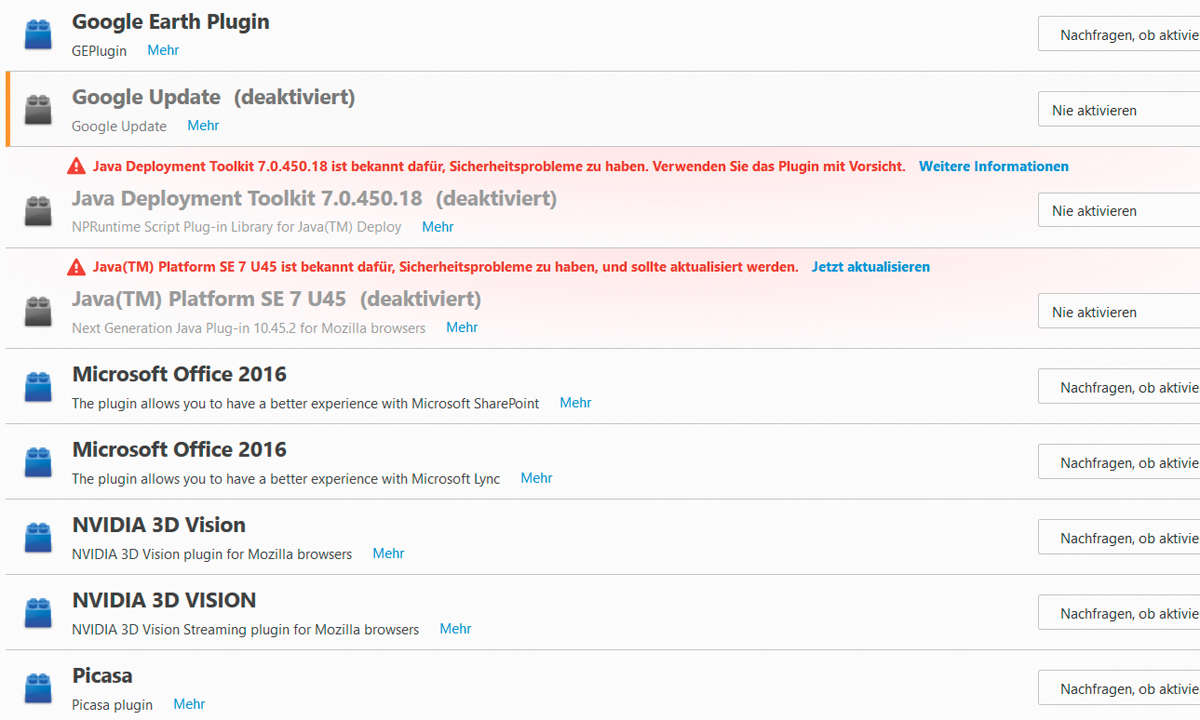
7. Seien Sie vorsichtig mit fremden Geräten
Jeder USB-Stick und jedes USB-Laufwerk kann Viren und Trojaner auf Ihren PC übertragen. Seien Sie also vorsichtig und schließen Sie nicht jeden Stick an, den Ihnen jemand anbietet (z.B. auf einer Messe mit weiteren Infos). Ein beliebter Umschlagplatz für Viren sind z.B. Fotoautomaten, wo viele Nutzer Sticks anschließen. In den Automaten läuft oft noch XP.
- Schützt mich die Security-Suite? In den meisten Fällen ja, aber es gibt immer neue Trojaner, die von den Sicherheitsprogrammen nicht erkannt werden.
- Gibt es weitere gefährliche Geräte? Ja, zum Einfallstor können alle internetfähigen Geräte werden, also z.B. Router (siehe unten), WLAN-Repeater oder Smart- TVs. Alle haben ein Betriebssystem, das von Herstellern oft nicht aktualisiert wird und somit lückenhaft bleibt.
- Wie schütze ich mich davor? Halten Sie so weit wie möglich die Firmwares aktuell und schützen Sie Ihre PCs mit einer Sicherheitssuite.
8. Seien Sie vorsichtig mit fremden Daten
Das Gleiche wie für fremde Geräte gilt auch für fremde Dateien. Die meisten Dateien können potenziell Schaden anrichten, wobei das Risiko bei ausführbaren weitaus großer ist. Dazu zählen nicht nur Exe-Dateien, sondern auch Skripte, die in anderen Dokumenten eingebettet sind, insbesondere Office-Makros.
- Dann kann ich keine Office-Daten mehr annehmen? Doch, seit Version 2007 startet MS-Office keine Makros mehr automatisch. Oben ist ein Balken mit der Nachricht Inhalte aktivieren oder ähnlich eingeblendet. Da sollten Sie keinesfalls draufklicken, denn dann starten die Makros, inklusive eventueller Trojaner.
- Kann ich Dokumenten von Freunden trauen? Nicht unbedingt. Gerade per Mail kommen Viren oft von richtigen E-Mail-Adressen, denn der Absender lässt sich fälschen.
- Gibt es weitere gefährliche Dateien? Ja, z.B. Codecs, die man für Internetvideos nachladen soll. Das ist ein beliebter Hacker-Trick bei Facebook & Co. Um einen Film zu betrachten, soll man einen Code nachladen. Da steckt meist ein Trojander drin.
9. Sichern Sie Ihren Router gegen Hackerangriffe ab
Ihr Router ist ein zentraler Angriffspunkt auf Ihr Heimnetz, hat sich ein Angreifer hier festgesetzt, kann er weitgehend unbemerkt Ihr Netz und alle Geräte kontrollieren. Sie sollten den Router besonders gut schützen. Das fängt bei einem sehr sicheren Passwort für die Weboberfläche an (20 zufällige Zeichen, z.B. mit Keepass erzeugt) und endet bei Updates für die Firmware.
- Wie sichere ich das WLAN ab? Auch hier sollten Sie einen sicheren und langen Schlüssel nehmen und diesen regelmäßig wechseln. Wählen Sie als Verschlüsselungsstandard für das Funknetz WPA2 (CCMP), keinen anderen. Unterstützt eines Ihrer Geräte diesen nicht, sollten Sie das Gerät auswechseln.
- Wie sieht es mit meinen freigegebenen Diensten aus? Jeder dieser Dienste (meist: Fernzugriff auf Router oder NAS) stellt ein potenzielles Risiko dar. Öffnen Sie so wenig Ports wie möglich in der Router-Firewall (Stichwort: Port-Durchleitung), am besten gar keine. Denn jeder offene Port ist ein Einfallstor in Ihr komplettes Heimnetz.
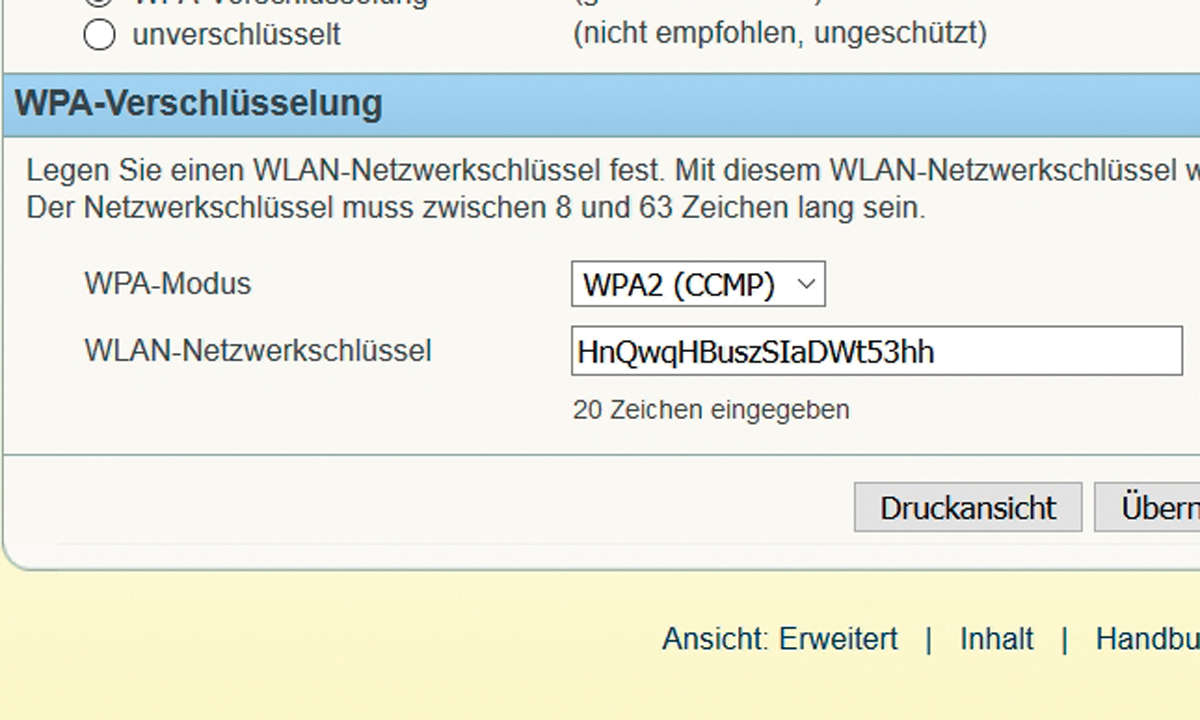
10. Seien Sie vorsichtig in fremden Netzen
Wenn Sie mit Ihrem Laptop Teil eines fremden oder - noch schlimmer - eines offenen WLANs werden, sollten Sie besonders Acht geben. Sie befinden sich mit allen Rechnern im gleichen Netzsegment, sodass viele Sicherheitsmechanismen nicht greifen.
- Windows fragt mich ja, um was für ein Netz es sich handelt. Richtig, wählen Sie unbedingt Gast oder Öffentliches Netz und prüfen Sie das in den Netzwerkeinstellungen. Dort sollten Sie auch unbedingt die Datei- und Druckerfreigabe deaktivieren.
- Reicht das als Schutz? Nein. Zusätzlich sollten Sie nur mit VPN surfen (z.B. Avira Phantom, Spyoff oder Okay Freedom). Das verhindert spezielle Angriffe auf Logins und schützt Sie gleichzeitig vor dem neugierigen Betreiber des Hotspots, über dessen Router ja alle Daten fließen.















